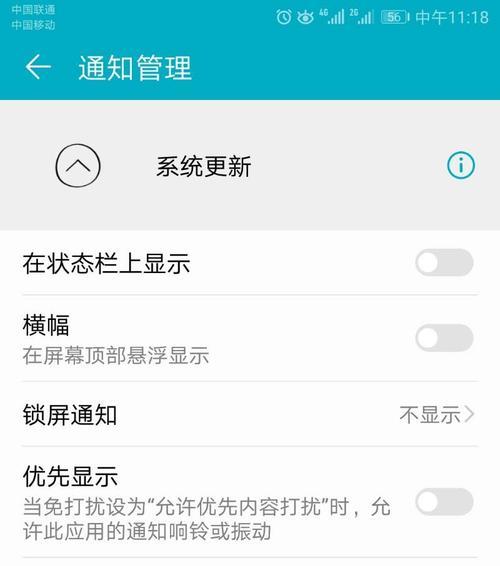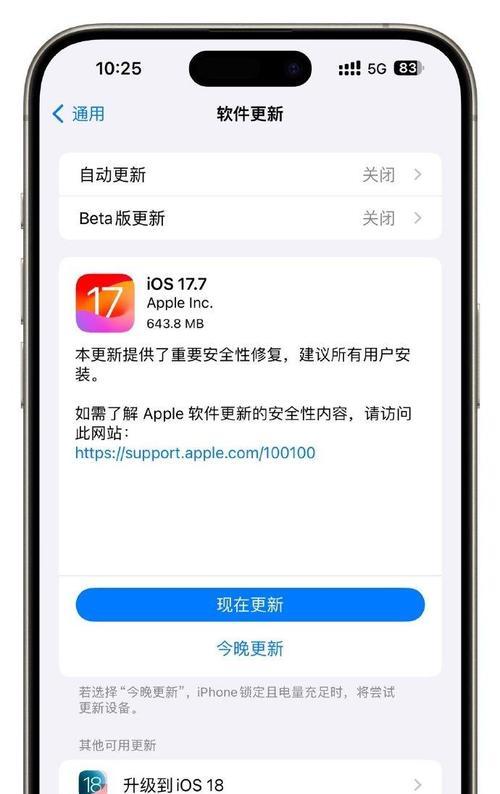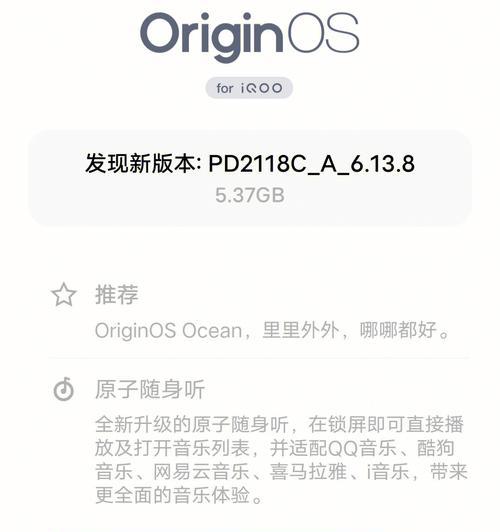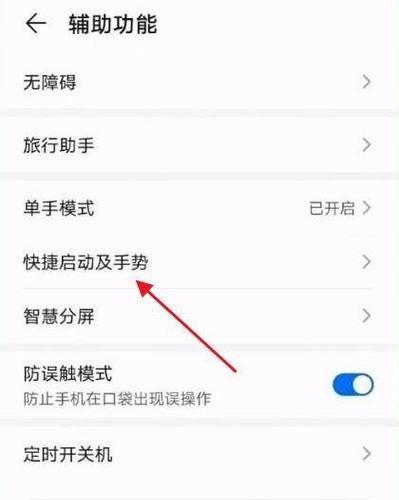手机系统更新失败怎么办?教程教你如何正确更新系统?
- 网络技术
- 2025-01-29 12:56:02
- 32
随着科技的发展,手机系统更新变得愈发重要。本文将为大家介绍如何正确、轻松地进行iPhone手机系统的更新,并提供一些注意事项,帮助读者充分利用手机的新功能和改进。
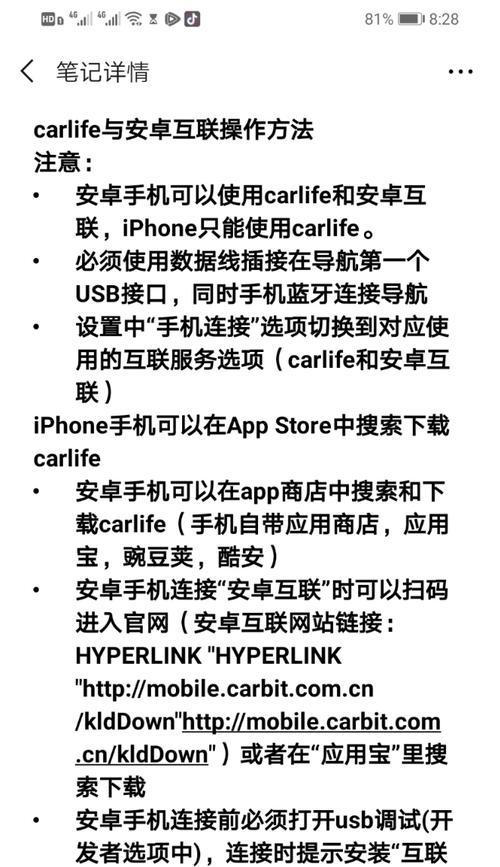
1.更新前备份:保护重要数据,避免意外损失
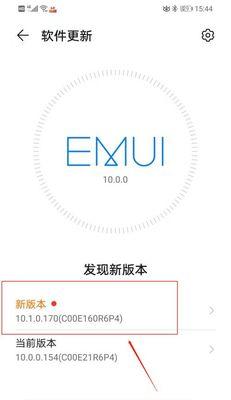
在开始更新之前,第一步是备份你的iPhone。这样做可以保护你的个人数据、照片和文件,以防更新过程中出现意外损失。通过iCloud或iTunes可以轻松完成备份。
2.确认网络连接:稳定快速的网络环境是关键
在进行系统更新之前,请确保你的iPhone连接到一个稳定、快速的无线网络或Wi-Fi网络。这将确保你能够下载和安装更新文件,避免中途断网或更新失败。
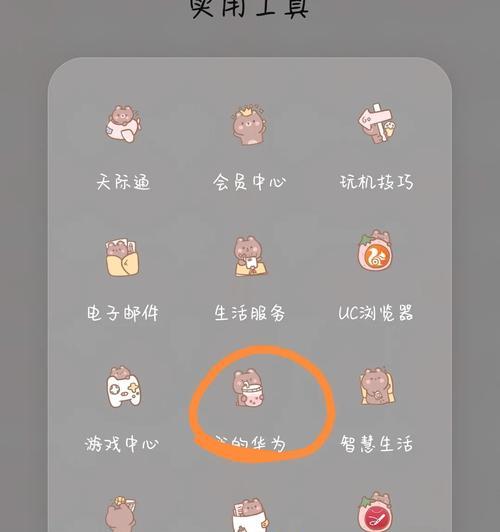
3.检查可用存储空间:释放空间以容纳新系统
在更新系统之前,请检查你的iPhone是否有足够的可用存储空间来容纳新系统。如果你的手机存储空间不足,可以删除一些不必要的应用程序、照片或文件,或者转移它们到云存储服务。
4.查看更新说明:了解更新的新功能和改进
在更新系统之前,查看更新说明是一个好习惯。这些说明将告诉你新系统的功能和改进之处。这样你就可以在更新后更好地利用新功能,并了解可能会影响到你的操作的变化。
5.寻找可用更新:自动或手动查找更新
iPhone系统更新通常会自动推送给用户。然而,你也可以手动查找更新。只需前往"设置",然后点击"通用",再选择"软件更新",系统将自动检查是否有可用的更新。
6.下载系统更新:等待下载完成
一旦有可用的系统更新,你可以点击"下载并安装"开始下载。确保你的iPhone连接到电源并连接到Wi-Fi网络,然后耐心等待下载完成。下载速度取决于你的网络连接和更新文件大小。
7.安装系统更新:保持稳定不中断
当下载完成后,你将看到一个提示,提示你安装系统更新。点击"安装"并等待安装完成。在这个过程中,请确保你的iPhone保持连接状态,不要断开连接或关机,以免导致更新中断或手机损坏。
8.更新后重启:完成系统更新
安装完成后,iPhone将会自动重新启动。这时,你可以看到新的系统界面和功能。检查一下你的应用程序和设置是否正常工作,以确保更新成功。
9.重新恢复个人数据:从备份中恢复数据
如果你在更新过程中选择了恢复个人数据的选项,现在就可以通过iCloud或iTunes从之前的备份中恢复数据。这将帮助你恢复到更新前的状态,并保留你的个人数据和设置。
10.常见问题解决:更新过程中可能遇到的问题
在更新过程中,你可能会遇到一些常见问题,如更新失败、卡顿等。这时你可以尝试一些解决方案,如重启手机、重试更新或者联系苹果支持寻求帮助。
11.注意事项一:保持足够电量
在进行系统更新期间,请确保你的iPhone有足够的电量。如果电量不足,可以连接到电源充电。这样可以避免因为电量耗尽导致更新中断。
12.注意事项二:避免断网或失去连接
更新过程中,请确保你的iPhone保持稳定的网络连接。不要切换网络或在下载和安装过程中离开Wi-Fi覆盖区域,以免造成更新失败或手机变砖。
13.注意事项三:小心更新时间选择
选择一个合适的时间来进行系统更新很重要。最好选择在你不需要频繁使用手机的时间,以免因为更新而导致工作中断或错过重要电话。
14.注意事项四:及时备份个人数据
无论何时进行系统更新,请确保提前备份你的个人数据。这将是万一出现问题时的保险,帮助你恢复到更新之前的状态。
15.安心轻松更新iPhone手机系统
通过本文介绍的步骤和注意事项,你可以轻松地进行iPhone手机系统的更新。始终确保备份、稳定网络连接和足够存储空间,以及遵循正确的步骤和注意事项,更新过程将变得简单而顺利。记住,系统更新可以为你带来更多新功能和改进,提升手机使用体验。
版权声明:本文内容由互联网用户自发贡献,该文观点仅代表作者本人。本站仅提供信息存储空间服务,不拥有所有权,不承担相关法律责任。如发现本站有涉嫌抄袭侵权/违法违规的内容, 请发送邮件至 3561739510@qq.com 举报,一经查实,本站将立刻删除。!
本文链接:https://www.siwa4.com/article-19950-1.html